Како додати датотеке у Фацебоок групу – ТецхЦулт
Мисцелланеа / / June 29, 2023
Додавање датотека у Фацебоок групу је згодан начин за дељење различитих докумената са члановима. Било да се ради о приватној или јавној групи, ова функција вам омогућава да лако доприносите и приступате важним датотекама. У овом водичу ћемо истражити како да додате датотеке у Фацебоок групу, укључујући лоцирање картице Датотеке.
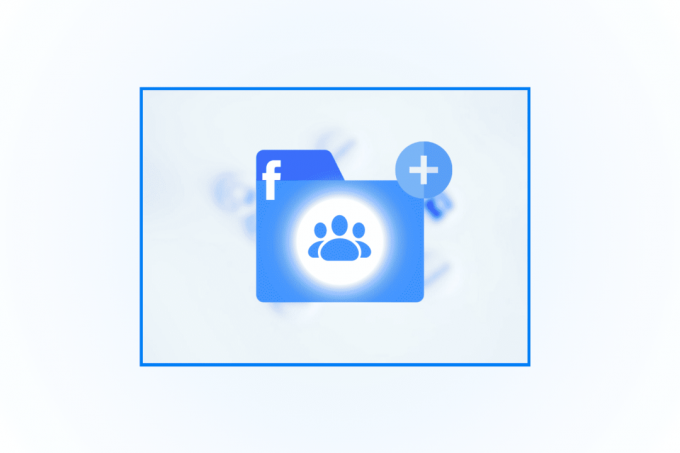
Преглед садржаја
Како додати датотеке у Фацебоок групу
Фацебоок групе су заједнице у којима се људи са сличним интересовањима могу окупити да поделе и дискутују о својим ставовима. Једна корисна карактеристика ових група је могућност отпремања и дељења датотека. Ако нисте упознати са овом функцијом, не брините! У овом водичу ћемо то детаљно објаснити како бисте могли да га максимално искористите.
Где се налази картица Датотеке у Фејсбук групи?
Можете да отпремите податке у Фацебоок групу уз помоћ картице Датотеке која је присутна у групи. Ова картица делује као централно место где се чувају све дељене датотеке. Одатле можете лако да отпремите датотеке и учините их доступним другим члановима групе.
Метод 1: Додајте датотеке у Фацебоок групу преко радне површине
Пратите доле наведене кораке да бисте додали податке у Фацебоок групу помоћу рачунара.
1. Отвори свој Фејсбук налог и кликните на Видети све са леве табле.
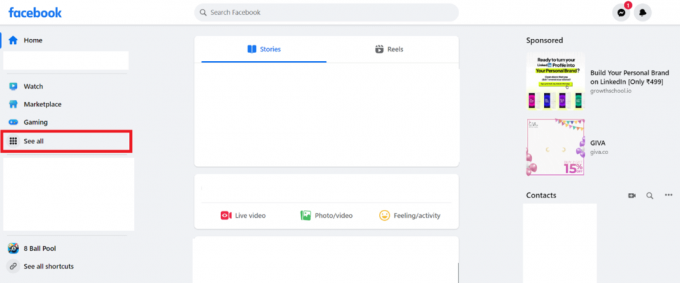
2. Кликните на Групе.
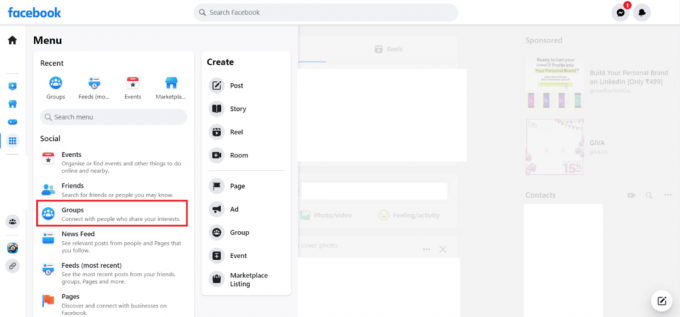
3. Сада у одељку Групе кликните на група у коју желите да додате датотеке.
4. Када сте на почетној страници групе, кликните на Написати нешто.

5. У прозору Креирај објаву кликните на три тачке у доњем десном углу.
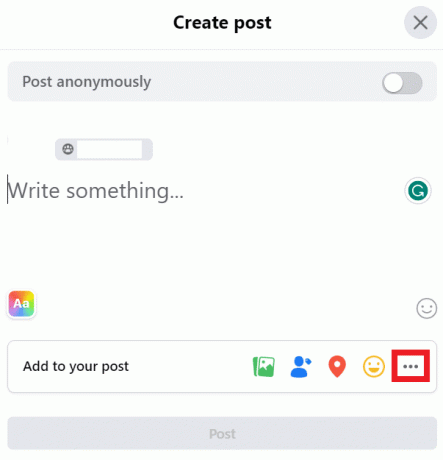
6. Прозор за додавање у пост ће се појавити. Овде кликните на Филе опција.
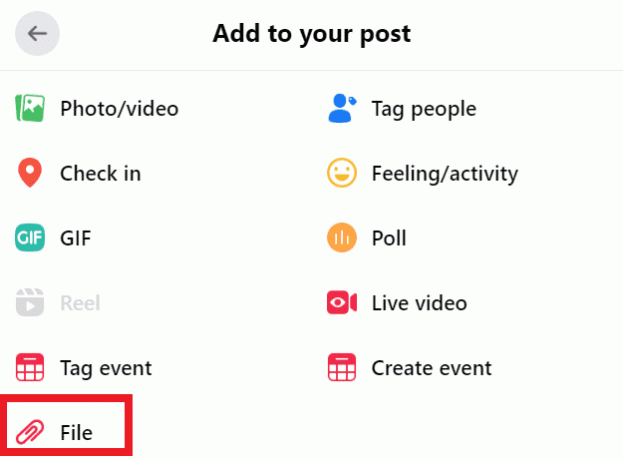
7. На крају кликните на Одаберите датотеку да изаберете своје датотеке. Када завршите, кликните на поштадугме.
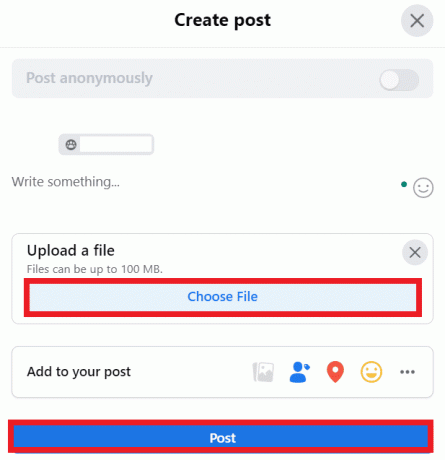
Такође прочитајте:Како спречити људе да вас додају у групе на Фејсбуку
2. метод: Додајте датотеке у Фацебоок групу на Андроиду
Пратите доле наведене кораке да бисте додали податке у Фацебоок групу на Андроид-у
1. Отвори Фацебоок апликација и додирните на икона менија.
2. На картици Мени тапните на Групе.
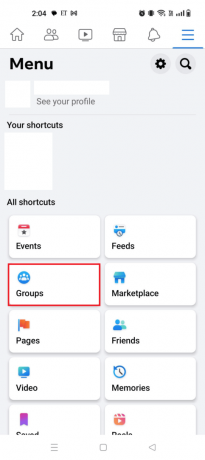
3. У прозору Групе прво додирните Ваше групе а затим изаберите групу у коју желите да додате датотеке.
4. Померите се лево и пронађите Филе опцију и додирните је.
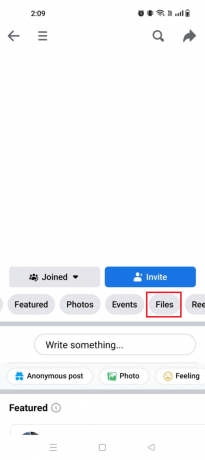
5. Коначно, додирните Додај датотеку опцију и изаберите датотеке које желите да додате у своју Фацебоок групу.

Такође прочитајте:Како поделити везу приватне Фацебоок групе
ФАКс
К1. Могу ли да додам више датотека одједном?
Анс. Да, можете додати више датотека у Фацебоок групу. Једноставно изаберите више датотека током процеса отпремања и они ће бити додати заједно.
К2. Постоје ли ограничења за типове или величине датотека?
Анс. Фацебоок подржава различите типове датотека, укључујући документе, слике и видео записе. Међутим, постоје ограничења у погледу величине датотека. Веће датотеке ће можда морати да буду компримовати или променити величину пре отпремања.
К3. Ко може да приступи датотекама које додам у Фејсбук групу?
Анс. Датотеке додате у Фацебоок групу обично су доступне сви чланови те групе. Међутим, администратори групе могу имати опцију да ограниче приступ одређеним датотекама ако је потребно.
К4. Да ли могу да организујем датотеке у оквиру Фејсбук групе?
Анс. да, можете организовати датотеке у оквиру Фацебоок групе помоћу креирање фасцикли или коришћење ознака. Ово помаже у категоризацији и лаком проналажењу датотека.
Дељење података групи на Фејсбуку је једноставан процес. Побољшава сарадњу и размену информација унутар групе. Било да се ради о приватној или јавној групи, можете лако да пратите кораке наведене изнад додајте датотеке у Фацебоок групу. Оставите своје упите у одељку за коментаре испод.
Хенри је искусни технолошки писац са страшћу да сложене технолошке теме учини доступним свакодневним читаоцима. Са више од деценије искуства у технолошкој индустрији, Хенри је постао поуздан извор информација за своје читаоце.

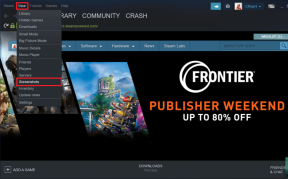
![Хмм, не можемо да дођемо до ове грешке на страници у Мицрософт Едге-у [РЕШЕНО]](/f/6758db8bb04ccfb600230343362f0f7c.png?width=288&height=384)